Microsoft déploie une nouvelle Preview de Windows 11, la build 22557. Elle introduit beaucoup de nouveautés. Elles concernent les dossiers, le menu Démarrer, la barre des tâches et bien d’autres choses. C’est une version « majeure ».
Cette publication a lieu sur le canal DEV du programme Windows Insider. Windows 11 Insider Preview 22557 est cependant issu de la branche “NI_RELEASE” alias Nickel Preview. Il est important de noter que le contenu proposé peut ou non être intégré dans Windows 11 22H2, la grande mise à jour des fonctionnalités prévue à l’automne prochain.
Cette Build 22557 est une importante mise à jour. Microsoft déploie beaucoup de nouveautés. Nous pouvons citer le glisser-déposer au niveau de la barre des tâches, une fonction de confidentialité pour mettre en évidence les fenêtres partagées lors d’une réunion Teams, une nouvelle expérience pour « Focus Assist » ou encore des icones de dossier affichant un aperçu de leur contenu.
Windows 11, la build 22557, Barre des tâches et Menu démarrer
Le fait le plus marquant est probablement le retour attendu du glisser-déposer au niveau de la barre des tâches. Ce n’est pas une nouveauté mais une rectification face au choix discutable de l’avoir supprimé dans Windows 11.
Microsoft explique que cette fonction est utile lorsque vous devez joindre rapidement un fichier dans des clients de messagerie comme Outlook. En outre, cela permet surtout d’ouvrir rapidement des données avec ses applications épinglées et de personnaliser la barre des tâches. Tout ceci n’est pas nouveau. Les utilisateurs de Windows en profitent depuis des années.

Le menu Démarrer prend désormais en charge les dossiers, similaires à ce que nous avons sur Windows 10. Il est donc possible de regrouper des applications par thème et d’avoir des accès plus rapides au contenu de son PC. Avec ces dossiers, le menu Démarrer peut être organisé et d’avantage d’icônes et donc de raccourcis (enfin). La création d’un dossier se fait par simple glisser-déposer d’une application sur une autre. Les dossiers peuvent naturellement avoir un nom spécifique.
Assistant de concentration et sous titres automatiques
L’assistant de concentration est la cible d’une importante mise à jour. Son objectif est de minimiser les distractions possibles pour faciliter la concentration.

Microsoft ajoute « Ne pas déranger » ou encore « Focus ». L’utilisateur a toujours le contrôle. Il peut configurer des règles pour activer automatiquement « Ne pas déranger » à cette adresse
Paramètres > Notifications > système
Par exemple, « Ne pas déranger » pour s’activer en dehors des heures de travail. Il est aussi possible de sélectionnera des notifications comme prioritaires.

De son coté, Focus propose la création d’une session temporaire ou les distractions de l’OS sont minimales ( badge de la barre des tâches s’éteint, le clignotement des applications dans la barre des tâches s’éteint, une minuterie de Focus apparaît à l’écran et « Ne pas déranger » s’active). Microsoft précise
“Focus s’intègre aux sessions Focus dans l’application Horloge, ce qui vous permet de lire de la musique apaisante et de voir une liste de tâches à partir de Microsoft To-Do. Lorsque votre session de mise au point se termine, vous recevrez une notification vous informant que votre temps de concentration est terminé. Vous pouvez personnaliser votre expérience de focus (Paramètres > Système > Focus) .”
Windows 11 s’enrichit d’une fonction de sous-titre en direct. Uniquement compatible avec l’anglais pour le moment, ces sous-titres en direct aideront en particulier les personnes sourdes ou malentendantes à mieux comprendre un contenu audio.

Ils sont automatiquement générés à partir de n’importe quel contenu audio. Les légendes peuvent être affichées en haut ou en bas de l’écran, ou dans une fenêtre flottante. L’audio du microphone peut être inclus, ce qui peut être utile lors de conversations entre personne.
Explorateur de fichiers, interface et Gestionnaire des tâches
De son côté l’Explorateur de fichiers s’enrichit de l’option « Épingler à l’accès rapide ».

Les fichiers épinglés apparaissent dans une nouvelle section d’« Accès rapide », de la même manière que les dossiers épinglés le font actuellement. Si un compte Microsoft ou un compte professionnel est actif sur l’appareil , les fichiers épinglés et récents d’Office.com sont affichés dans « Accès rapide ». Le géant ajoute
“Les modifications qui épinglent ou détachent des fichiers hébergés dans OneDrive, SharePoint et Teams seront synchronisées et reflétées dans les applications Office.com et Office. Les mises à jour de l’activité des fichiers par les collaborateurs, telles que les modifications et les commentaires, sont affichées dans la vue Vignettes et peuvent également être affichées dans la vue Détails.”
Pour faciliter la gestion du stockage en ligne et s’assurer que la synchronisation ne rencontre aucun problème, Redmond intégre OneDrive dans l’Explorateur de fichiers.

Ainsi si les dossiers OneDrive sont parcourus, l’état de synchronisation et l’utilisation de l’espace de stockage sont visibles sans avoir besoin de quitter l’Explorateur de fichiers.
Au niveau de l’interface nous avons de nouvelles mises en page automatiques en faisant glisser la fenêtre d’une application vers le haut de l’écran.
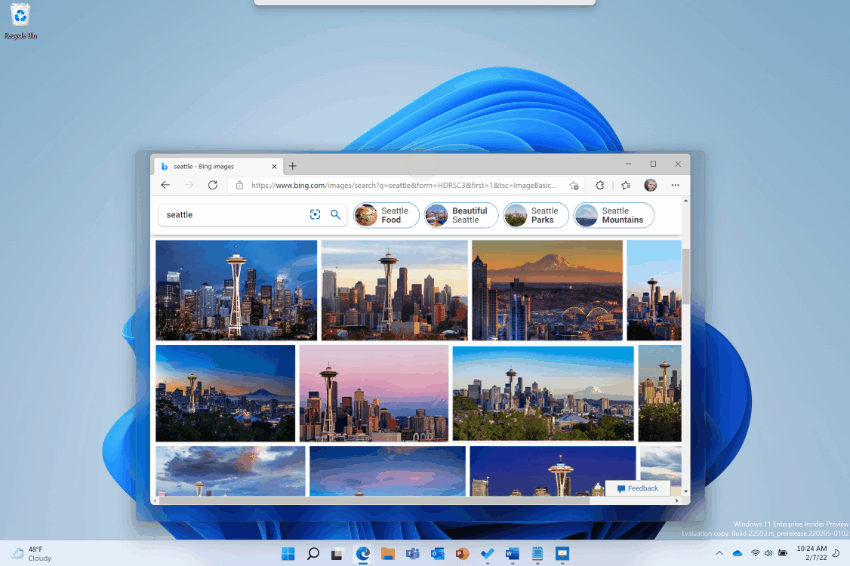
Enfin nous avons un nouveau Gestionnaire des tâches. L’application profite d’un important travail sur son « look ».

Nous avons l’utilisation du Fluent Design, de l’effet Mica ou encore des boutons WinUI, des coins arrondis et d’une nouvelle disposition et organisation du contenu. L’utilitaire prend aussi en charge le mode sombre.
A tout ceci s’ajoute le retour de la fonction Eco mode testée en avril dernier. Désormais nommée « Efficiency mode » . La note de version indique
“Cette fonctionnalité est utile lorsque vous remarquez qu’une application consomme des ressources élevées et que vous souhaitez limiter sa consommation afin que le système donne la priorité à d’autres applications, ce qui conduira à une réactivité plus rapide au premier plan et à une meilleure efficacité énergétique.”


comment créer un dossier dans le menu démarrer?
Le retour des coins arrondis… comme dans XP alors. C’est beau le progrès.